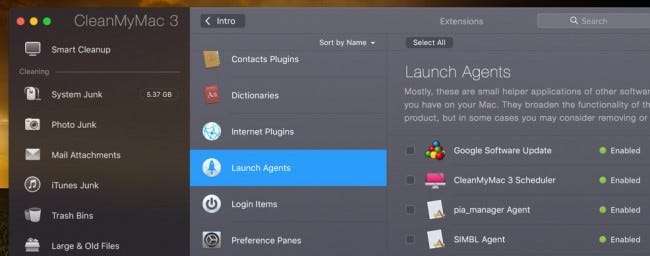Les Mac peuvent également fonctionner lentement. Si votre Mac semble fonctionner plus lentement qu'il ne le devrait, la variété de conseils ici devrait vous aider à identifier et à résoudre le problème. Comme avec un PC Windows , il existe de nombreuses raisons pour lesquelles un Mac peut être lent.
Éloignez-vous des programmes qui promettent «d'optimiser» votre Mac et de le faire fonctionner plus rapidement. Certains programmes de «nettoyage» - comme la version Mac de CCleaner - peuvent supprimer des fichiers temporaires et libérer de l'espace, mais ils ne permettront pas à votre Mac de fonctionner plus rapidement.
Trouver des processus gourmands en ressources
EN RELATION: Comment forcer la fermeture des applications sur votre Mac lorsqu'elles ne répondent pas
Utilisez le moniteur d'activité - un peu comme le gestionnaire de tâches sur Windows - pour afficher vos processus en cours et trouver ceux qui dévorent trop de ressources. Pour le lancer, appuyez sur Commande + Espace pour ouvrir Recherche Spotlight , tapez Moniteur d'activité et appuyez sur Entrée.
Cliquez sur l'en-tête «% CPU» pour trier par utilisation du processeur et voir les applications et processus en cours d'exécution utilisant le plus de CPU. Dans certains cas, vous voudrez peut-être mettre fin à une seule application emballée utilisant 99% du processeur. À forcer à quitter un processus , sélectionnez-le en cliquant dessus et cliquez sur le bouton X de la barre d'outils. Assurez-vous de ne pas quitter un processus qui fait quelque chose d'important. Vous pouvez toujours essayer de fermer d'abord une application gourmande en ressources de la manière normale.
Si cela ne fonctionne pas, cliquez sur le menu "Affichage" et sélectionnez "Tous les processus" pour voir tous les processus en cours d'exécution sur votre Mac. Vous pouvez également cliquer sur la section Mémoire - un processus utilisant une grande quantité de mémoire pourrait ralentir votre Mac. Essayez également la section «Disque» - un processus utilisant fortement le disque pourrait également ralentir votre Mac.
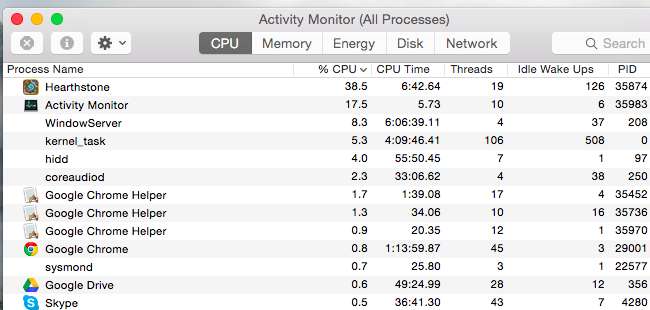
Fermer les applications
Mac OS X aime laisser les applications en cours d'exécution dans le dock. Même en cliquant sur le bouton rouge "X" dans une fenêtre d'application, vous ne la fermez pas - elle restera en cours d'exécution en arrière-plan. Dans la plupart des cas, ce n’est pas un gros problème. Cependant, si votre Mac semble fonctionner lentement, vous pouvez fermer certaines de ces applications.
Recherchez les applications marquées d'un point sur votre dock, faites un clic droit ou Ctrl-clic sur leurs icônes et sélectionnez "Quitter".
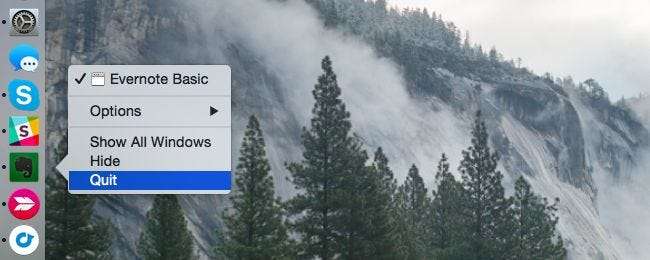
Programmes de démarrage Prune
EN RELATION: Mac OS X: modifier les applications qui démarrent automatiquement à la connexion
Si votre Mac est lent une fois que vous vous êtes connecté, il peut avoir trop de programmes de démarrage.
À gérer les programmes de démarrage , ouvrez la fenêtre Préférences système en cliquant sur l'icône du menu Apple et en sélectionnant «Préférences système». Cliquez sur l'icône "Utilisateurs et groupes", sélectionnez votre compte d'utilisateur actuel, puis cliquez sur "Éléments de connexion". Décochez les applications que vous ne souhaitez pas démarrer lorsque vous vous connectez.
Si jamais vous souhaitez faire démarrer automatiquement un programme lorsque vous vous connectez à votre Mac, faites-le glisser et déposez-le dans cette liste ou cliquez sur le bouton «+» en bas de la liste et ajoutez-le.
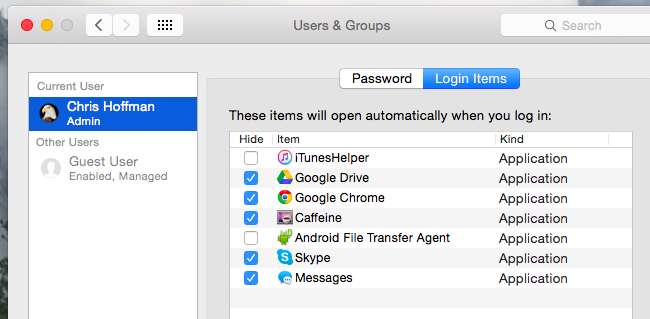
Nettoyer les agents de lancement
L'une des fonctionnalités cachées de CleanMyMac 3 est qu'il peut nettoyer les agents de lancement, qui sont de minuscules applications d'aide qui s'exécutent secrètement en arrière-plan et démarrent automatiquement d'autres logiciels sans que vous le sachiez. Si vous avez constamment des tonnes de choses en cours d'exécution que vous ne vous souvenez pas avoir démarrées, vous pourriez avoir un problème de lancement de l'agent.
Téléchargez et exécutez CleanMyMac 3 , puis dirigez-vous vers Extensions -> Lancer des agents pour nettoyer les fichiers indésirables.
Réduisez la transparence et les animations
EN RELATION: Comment désactiver la transparence de la fenêtre dans macOS
Transparence et les animations peuvent taxer le matériel graphique des anciens Mac. Les réduire peut aider à accélérer les choses - cela vaut le coup d’essayer.
Pour ce faire, ouvrez la fenêtre Préférences système. Cliquez sur l'icône «Accessibilité» et cochez l'option «Réduire la transparence» pour réduire les transparences. Sur OS X Yosemite, cette option peut considérablement accélérer certains Mac plus anciens.
Vous pouvez également cliquer sur l'icône des préférences «Dock» et sélectionner «Effet d'échelle» plutôt que «Effet Genie», ce qui pourrait accélérer un peu l'animation de réduction de la fenêtre.
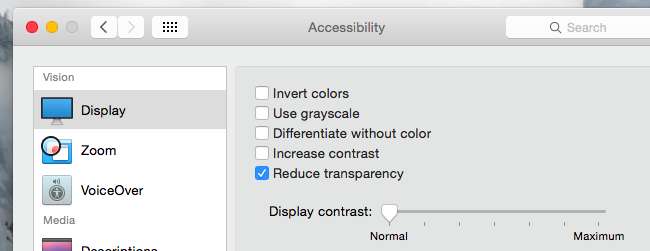
Allégez votre navigateur Web
Votre navigateur Web pourrait bien être l'application à l'origine de votre problème. Les conseils habituels s'appliquent également sur un Mac, d'autant plus que les performances de Google Chrome sont particulièrement mauvaises sur Mac OS X.
Essayez de minimiser le nombre d'extensions de navigateur que vous utilisez et d'avoir moins d'onglets ouverts à la fois pour économiser la mémoire et les ressources du processeur.
Vous voudrez peut-être également essayer le navigateur Safari inclus avec Mac OS X, qui semble fonctionner mieux que Chrome, en particulier en ce qui concerne l'alimentation de la batterie. Si vous parvenez à utiliser Safari et que vous ne dépendez pas d'une fonctionnalité ou d'une extension de Chrome, par exemple, vous voudrez peut-être essayer sérieusement.
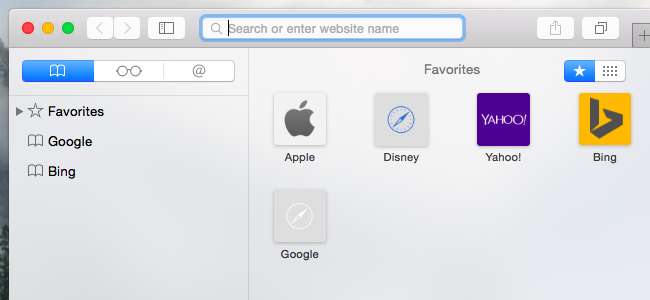
Désactiver le chiffrement de disque FileVault
EN RELATION: Comment crypter le lecteur système, les périphériques amovibles et les fichiers individuels de votre Mac
Chiffrement de disque FileVault est activé par défaut sur Mac OS X Yosemite. Cela permet de sécuriser les fichiers de votre Mac en cas de vol, empêchant ainsi tout accès non autorisé. Cela empêche également les gens de changer le mot de passe sur votre Mac et vous connecter sans votre permission .
Sur certains Mac, cela peut ralentir le démarrage ou la connexion du Mac. Si tel est le cas, vous pouvez vous diriger vers la fenêtre Préférences Système, cliquer sur l'icône «Sécurité et confidentialité», cliquer sur l'en-tête «FileVault», et désactivez le chiffrement de disque FileVault.
Nous vous recommandons de laisser FileVault activé à moins que votre Mac ne prenne beaucoup de temps pour démarrer ou se connecter.
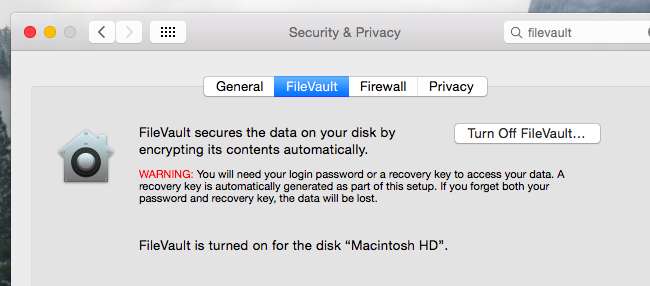
Accélérez le Finder
Lorsque vous ouvrez la fenêtre du Finder pour afficher vos fichiers, celle-ci s'ouvre par défaut sur une vue «Tous mes fichiers». Si vous avez un très grand nombre de fichiers sur votre Mac, cette vue peut être lente à charger, ralentissant FInder chaque fois que vous ouvrez une nouvelle fenêtre du Finder.
Vous pouvez éviter cela en cliquant sur le menu «Finder» et en sélectionnant «Préférences» dans le Finder. Sélectionnez votre dossier préféré sous «Nouveau Finder Windows Show» - par exemple, vous pouvez ouvrir automatiquement toutes les fenêtres du Finder dans votre dossier Téléchargements. Le Finder ne chargera plus la vue Tous mes fichiers.
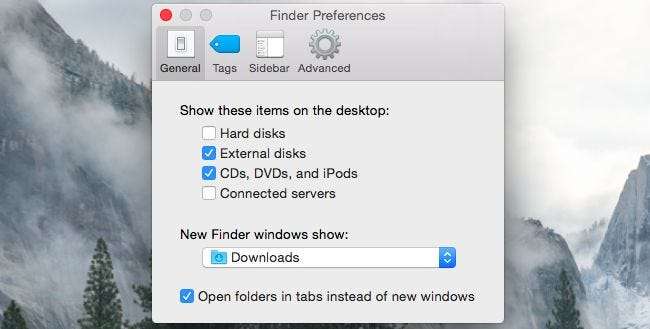
Libérez de l'espace disque
EN RELATION: 10 façons de libérer de l'espace disque sur le disque dur de votre Mac
Comme sur n'importe quel ordinateur, libérer de l'espace disque peut également accélérer les choses si vous disposez d'une très petite quantité d'espace disque. Pour vérifier, cliquez sur le menu Pomme, sélectionnez «À propos de ce Mac» et regardez sous la rubrique «Stockage».
S'il n'y a pas une bonne partie d'espace libre, vous voudrez libérer de l'espace sur le stockage interne de votre Mac .
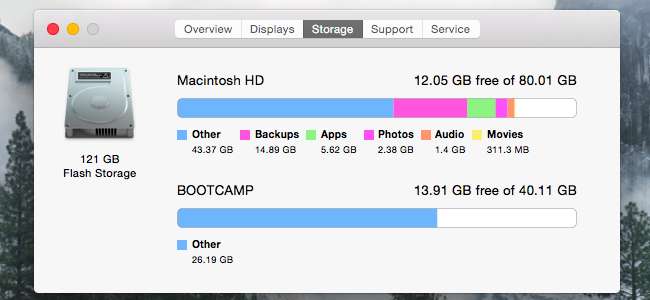
Réinitialisez votre SMC pour résoudre tous les types de problèmes
EN RELATION: Comment réparer l'erreur «Wi-Fi: aucun matériel installé» sur Mac OS X
Cette astuce utile peut résoudre une grande variété de problèmes système sur un Mac, même si de nombreuses personnes - en particulier les utilisateurs Windows expérimentés - ne penseraient pas à l'essayer. La réinitialisation du contrôleur de gestion système - ou SMC - peut tout résoudre, des performances lentes à problèmes de démarrage et problèmes de matériel Wi-Fi. Cela n'effacera aucune donnée, c'est comme effectuer un redémarrage de niveau inférieur de votre Mac.
Suivre les instructions de cet article pour réinitialiser le SMC de votre Mac.

Réinstaller Mac OS X
EN RELATION: Comment nettoyer votre Mac et réinstaller macOS à partir de zéro
Lorsque tout le reste échoue, essayez de réinstaller votre système d'exploitation. C'est une bonne astuce pour chaque appareil - c'est même une bonne idée si vous rencontrez un problème sur un iPhone ou un iPad .
En supposant que vous avez sauvegardes de vos affaires importantes, vous pouvez réinstallez Mac OS X sur votre Mac . C'est beaucoup plus simple que de réinstaller Windows - vous n'avez pas à télécharger de support d'installation. Tu peux juste démarrer dans un mode de récupération spécial , démarrez l'installation et votre Mac téléchargera tout ce dont il a besoin d'Apple. Mais vous voudrez certainement des sauvegardes de vos fichiers importants avant de commencer!
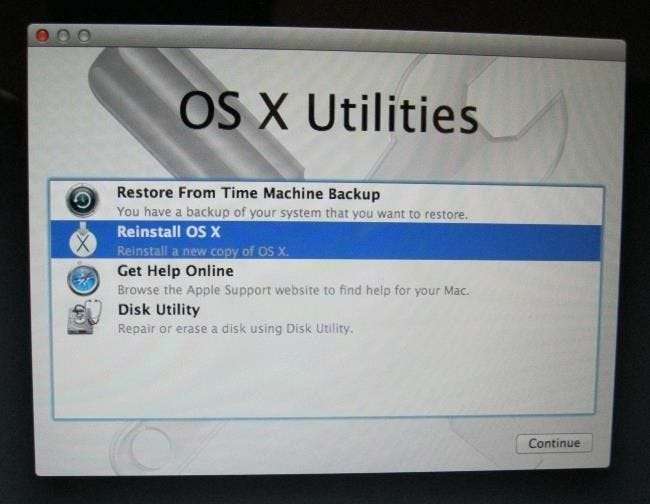
Si vous avez un Mac avec un disque dur mécanique, vous voudrez peut-être essayer le mettre à niveau vers un disque SSD . C'est toujours un moyen infaillible d'accélérer n'importe quel ordinateur.
Image Credit: Thomas Leuthard on Flickr , bfishadow sur Flickr